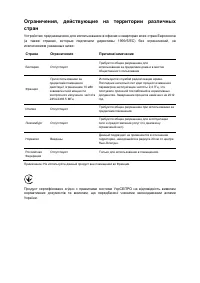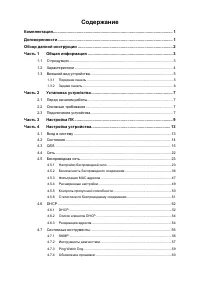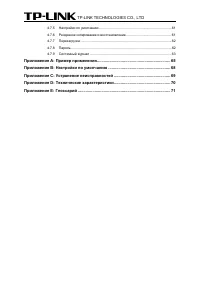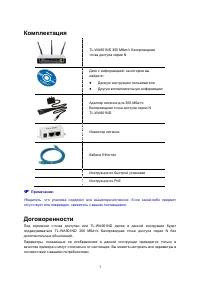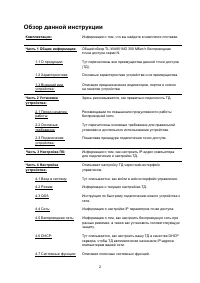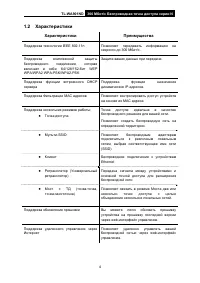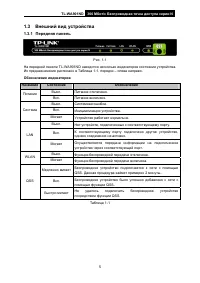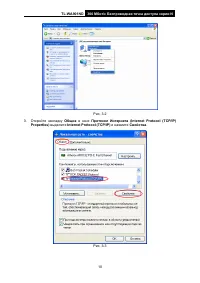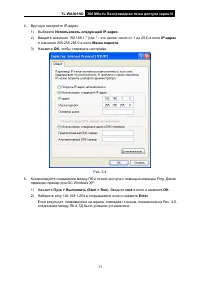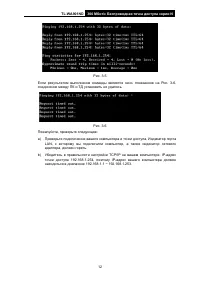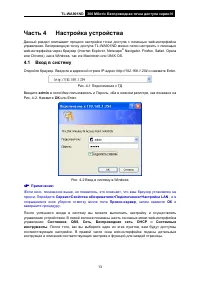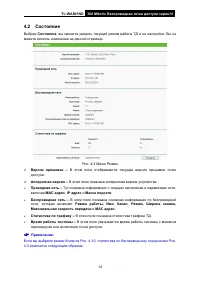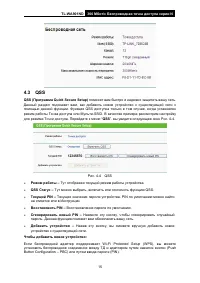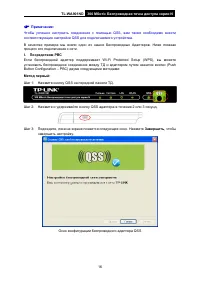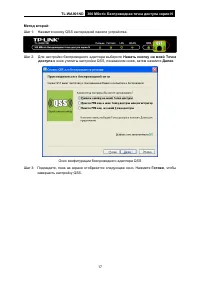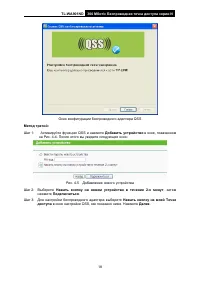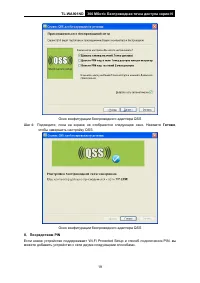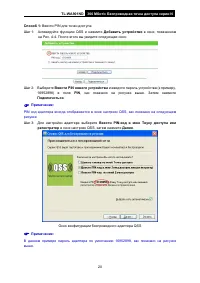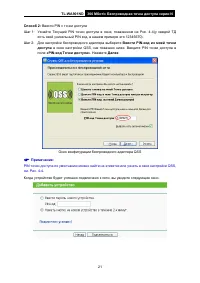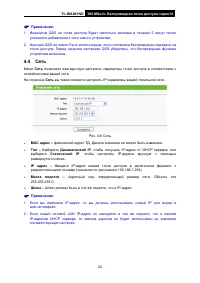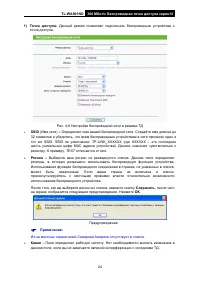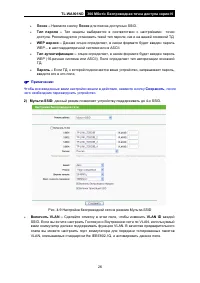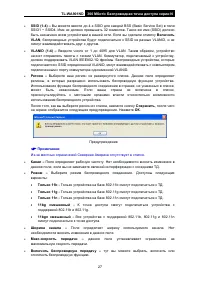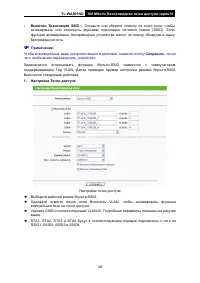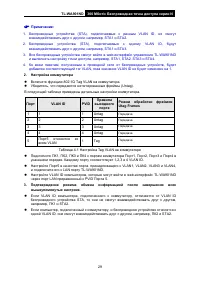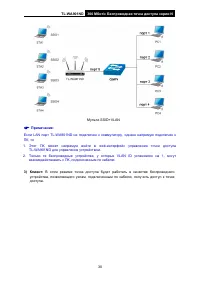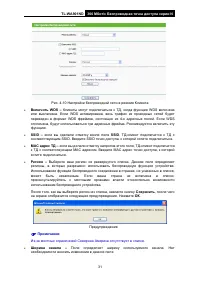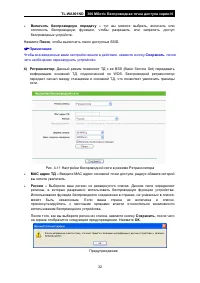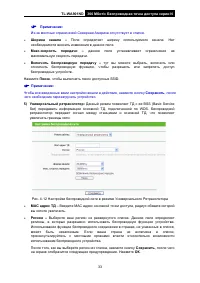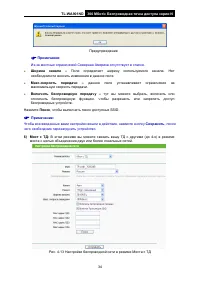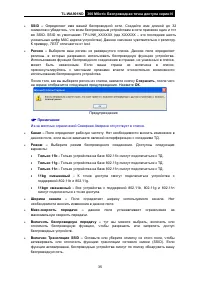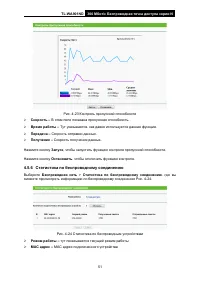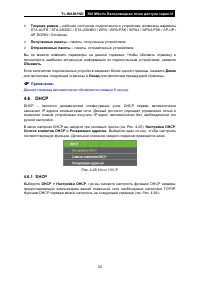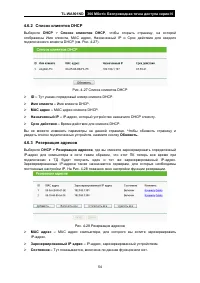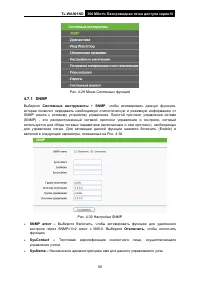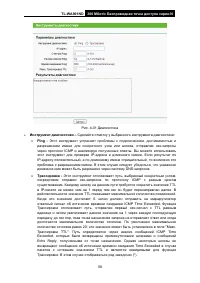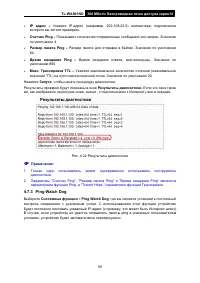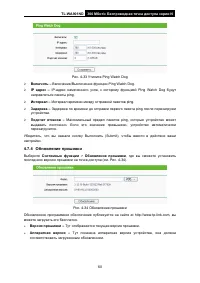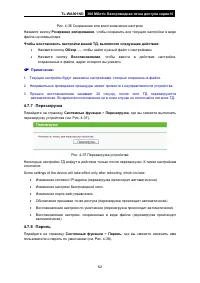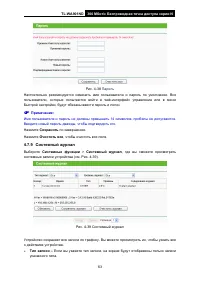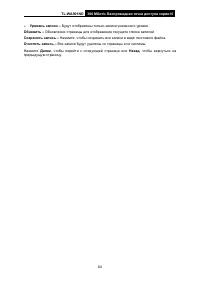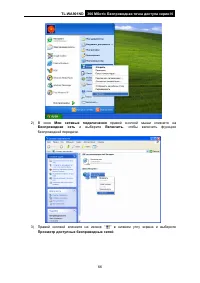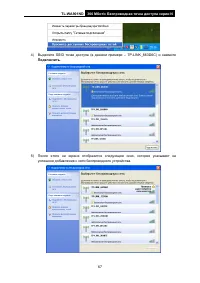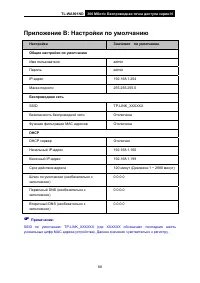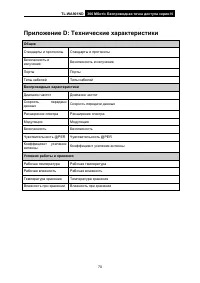Роутеры TP-Link TL-WA901ND V2 - инструкция пользователя по применению, эксплуатации и установке на русском языке. Мы надеемся, она поможет вам решить возникшие у вас вопросы при эксплуатации техники.
Если остались вопросы, задайте их в комментариях после инструкции.
"Загружаем инструкцию", означает, что нужно подождать пока файл загрузится и можно будет его читать онлайн. Некоторые инструкции очень большие и время их появления зависит от вашей скорости интернета.

TL-WA901ND
300
Мбит
/
с
Беспроводная
точка
доступа
серии
N
Приложение
C:
Устранение
неисправностей
1.
На
точке
доступа
не
горят
индикаторы
.
Требуется
пару
секунд
,
чтобы
индикаторы
ТД
включились
.
Подождите
около
минуты
,
а
затем
проверьте
индикатор
питания
.
Если
он
все
еще
выключен
,
проверьте
следующее
.
1)
Убедитесь
,
что
шнур
питания
подключен
к
точке
доступа
.
2)
Убедитесь
,
что
адаптер
питания
подключен
к
розетке
,
и
что
тумблер
розетки
находится
во
включенном
положении
.
3)
Убедитесь
,
что
вы
используете
допустимый
адаптер
питания
TP-LINK.
2.
Не
горит
индикатор
сети
.
Проблема
соединения
.
Проверьте
следующее
.
1)
Убедитесь
в
надежности
кабельных
подключений
между
ТД
и
сетевым
устройством
(
коммутатор
,
концентратор
или
маршрутизатор
).
2)
Убедитесь
,
что
подключаемое
устройство
включено
.
3)
Убедитесь
в
том
,
что
используете
правильный
тип
кабеля
.
Используйте
стандартный
Ethernet
кабель
категории
5.
Если
на
устройстве
есть
порты
Auto
Uplink™ (MDI/MDIX),
вы
можете
использовать
как
витую
пару
,
так
и
обычный
соединительный
кабель
.
3.
Я
не
могу
подключиться
к
точке
доступа
с
помощью
компьютера
с
поддержкой
беспроводной
функции
.
Проблема
конфигурации
.
Проверьте
следующее
.
1)
Возможно
,
беспроводной
адаптер
на
вашем
ПК
не
был
перезагружен
,
после
чего
входят
в
действие
измененные
настройки
TCP/IP.
Перезагрузите
компьютер
.
2)
Неправильные
TCP/IP
настройки
компьютера
.
Перезагрузите
компьютер
и
проверьте
правильность
настроек
TCP/IP
для
подключения
к
сети
.
Распространенная
настройка
для
Windows – «
Автоматическое
получение
IP-
адреса
»
в
параметрах
сети
.
3)
Возможно
,
настройки
точки
доступа
по
умолчанию
не
позволяют
подключаться
к
вашей
сети
.
Проверьте
наличие
несоответствий
в
настройках
других
устройств
в
вашей
сети
.
69
Содержание
- 3 Соответствие; FCC; Предупреждение
- 5 На
- 6 Содержание
- 8 Комплектация; Ethernet; Примечание; Договоренности
- 9 IP
- 10 Часть; продукции; WEP
- 11 Характеристики
- 12 Внешний; Передняя; Обозначение; LAN
- 13 Задняя
- 14 Microsoft Internet Explorer 5.0
- 15 DSL
- 16 Настройка
- 18 Ping; cmd
- 20 Macintosh; Вход; admin; Windows
- 21 Состояние
- 22 QSS
- 23 Посредством; Button Configuration – PBC); Метод; Завершить
- 26 Готово; Wi-Fi Protected Setup
- 27 PIN; PIN
- 29 Сеть; DHCP
- 30 Беспроводная; Настройки
- 31 XXXXXX –
- 32 SSID
- 33 WEP –
- 34 VLAN
- 36 VLAN ID
- 37 Клиент
- 38 WDS; SSID –
- 43 Беэопасность
- 45 WPA; TKIP; Radius
- 47 ASCII
- 54 Фильтрация
- 56 Расширенные
- 57 RTS; DTIM; WMM; Short GI; Контроль
- 58 Статистика
- 59 DHCP –; Меню
- 60 DNS
- 61 Список; Резервация
- 62 Системные; SNMP
- 64 Инструменты
- 66 ping
- 67 Ping Watch Dog; Обновление
- 68 Восстановление
- 69 Перезагрузка
- 70 Пароль; Системный
- 72 Приложение
- 74 Подключить